- Los usuarios informaron que recibieron un error ISO de Windows 11 que podría deberse a una mala conexión a Internet.
- Es realmente más fácil que nunca descargar e instalar un nuevo sistema operativo, sin embargo, surgen problemas todo el tiempo.
- No te pierdas nuestras publicaciones con formas alternativas de instalar Windows 11 en tu PC.
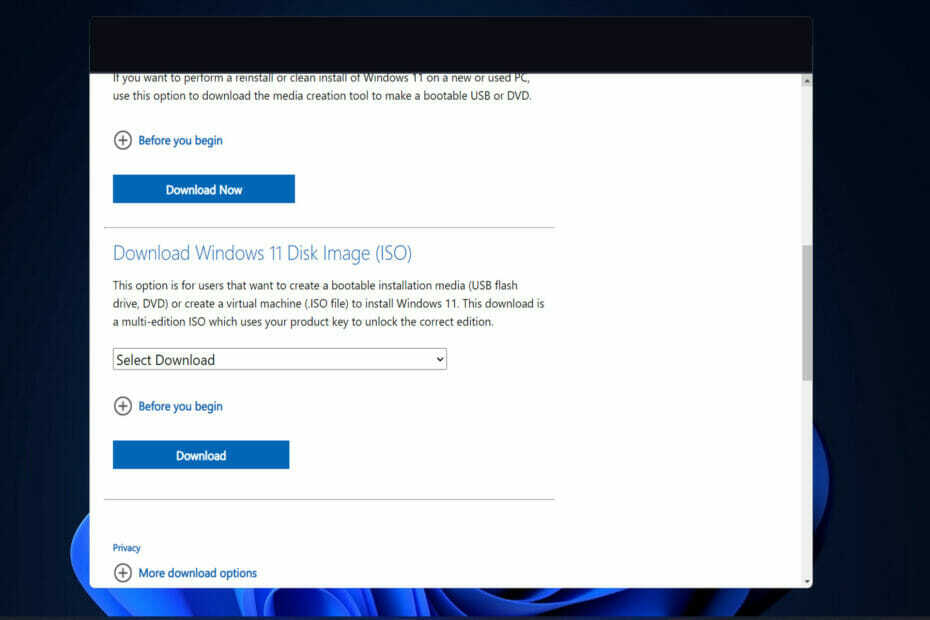
XINSTALAR HACIENDO CLIC EN EL ARCHIVO DE DESCARGA
Este software reparará errores informáticos comunes, lo protegerá de la pérdida de archivos, malware, fallas de hardware y optimizará su PC para obtener el máximo rendimiento. Solucione problemas de PC y elimine virus ahora en 3 sencillos pasos:
- Descargar la herramienta de reparación de PC Restoro que viene con tecnologías patentadas (patente disponible aquí).
- Hacer clic Iniciar escaneo para encontrar problemas de Windows que podrían estar causando problemas en la PC.
- Hacer clic Repara todo para solucionar problemas que afectan la seguridad y el rendimiento de su computadora
- Restoro ha sido descargado por 0 lectores este mes.
Obtener una ISO legal de Windows 10 solía ser una tarea difícil, pero Microsoft parece haber aprendido la lección con el lanzamiento de Windows 11. Hoy, le mostraremos cómo corregir cualquier error ISO de Windows 11 que pueda ocurrir durante el proceso.
Si requiere una ISO para fines de instalación o mantenimiento, es sumamente simple y rápido obtener una legal y copia actualizada de Windows 11, ya que es posible descargar una imagen ISO directamente desde el sitio web de Microsoft o mediante Media Herramienta de creación.
Síganos, ya que le mostraremos cómo solucionar cualquier error ISO de Windows 11 que aparezca, justo después de que veamos qué es una imagen de disco y qué hace con más detalle. ¡Sigue con nosotros!
¿Qué hace una imagen de disco?
Una imagen de disco es un único archivo enorme que reproduce con precisión todo el contenido y las capacidades de un disco duro, un disco óptico u otros dispositivos de almacenamiento en el disco duro de una computadora.
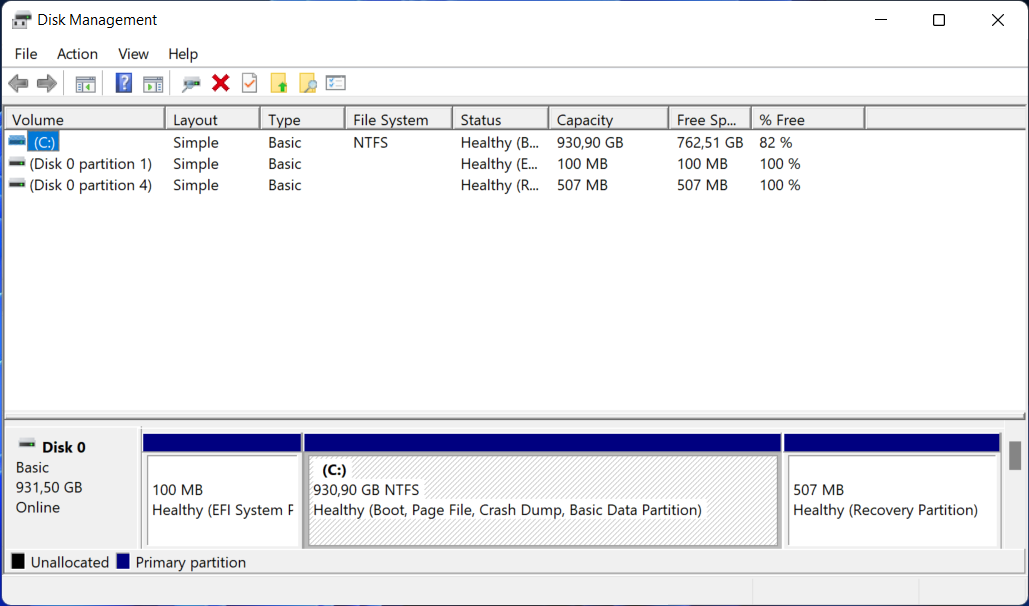
Hay numerosas extensiones de archivo que se pueden usar para identificar el tamaño del archivo, que va desde unos pocos megabytes hasta varios gigabytes.
El archivo concluirá con una de varias terminaciones, como .iso, .cue, .bin o .img. Como nota, los archivos de imagen modernos para máquinas Macintosh tendrán la extensión .dmg.
Este concepto de hacer una imagen de disco en un disco duro sin duda ya es reconocible para cualquiera que haya clonado su CDs o DVDs de música favoritos o descargar un sistema operativo y aunque este no es el único método para hacer duplicados, es el más conveniente.
¿Cómo puedo corregir el error ISO de Windows 11?
1. Comprueba tu conexión a Internet
Comencemos con las soluciones y causas más fáciles. La herramienta de creación de medios, que le permite descargar el archivo ISO de Windows 10, por supuesto, requerirá el uso de una conexión a Internet para funcionar.
Lo que importa es que tenga una conexión estable que admita descargas directas desde los servidores de Microsoft, independientemente de cuán lento sea su ancho de banda en ocasiones.
A la luz de esto, le recomendamos que realice una inspección de su red y solucione cualquier problema potencial. No dude en utilizar uno de los siguientes enlaces para solucionar el problema de Internet.
- Arreglar No se puede conectar a este error de red en Windows 11
- ¿Wi-Fi desapareció en Windows 11? Prueba estas correcciones
- Cómo actualizar los controladores de red en Windows 11
2. Ejecutar limpieza de disco
- prensa ventanas y R para abrir un Correr e ingrese el siguiente comando:
cleanmgr /MUY BAJO DISCO
- La finalización del comando dará como resultado un informe que describe la cantidad de espacio que ha logrado despejar.
- Para seleccionar y elegir qué archivos limpiar, escriba el siguiente comando en el Correr cuadro de búsqueda y presione Ingresar para comenzar el proceso de limpieza:
cleanmgr /DISCO BAJO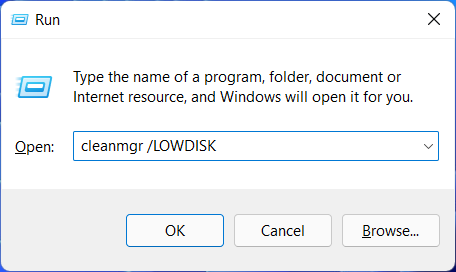
- Si bien el siguiente comando borrará menos datos de su disco que el comando proporcionado en nuestras etapas anteriores, es un método alternativo para limpiar su disco:
cleanmgr /sageset: 1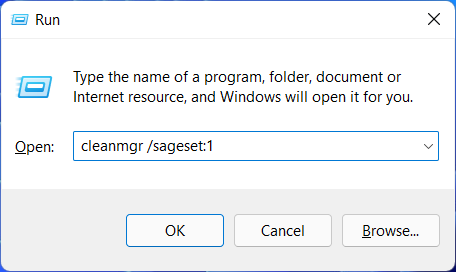
Sin embargo, comenzará con la configuración mínima seleccionada y podrá personalizar la aplicación después de que se haya iniciado seleccionando las opciones que desee del menú.
3. Usa otro método para instalar Windows 11
La opción ISO de Windows 11 está destinada a usuarios que desean generar un medio de instalación de arranque (unidad flash USB, DVD) o una máquina virtual para instalar Windows 11 en una computadora o un ordenador portátil.
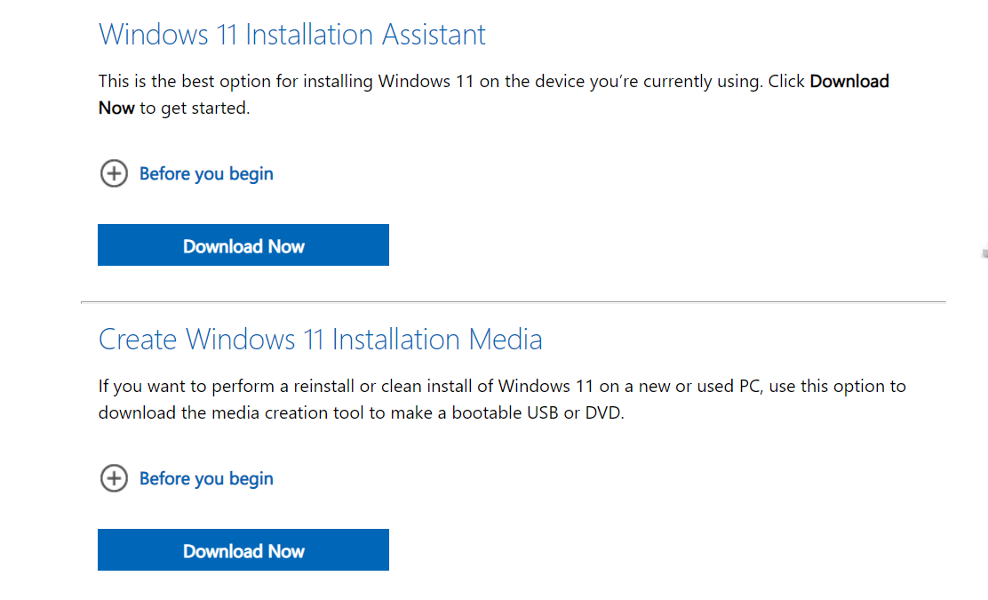
Sin embargo, hay otras formas de instalar el sistema operativo, como usar el Asistente de instalación. Por lo tanto, le recomendamos que consulte nuestro artículo sobre cómo actualizar a Windows 11 usando el Asistente de instalación.
Alternativamente, puede use la herramienta de creación de medios para instalar Windows 11, y no te pierdas nuestra guía para asegurarte de seguir el orden correcto de los pasos involucrados.
Para obtener más información y posibles soluciones a este error, debe eche un vistazo a nuestra publicación sobre la descarga de ISO de Windows 11 fallida y continúe con el proceso de solución de problemas.
Alternativamente, tenemos otro artículo sobre problemas de descarga de archivos ISO de Windows 10, lo que podría ahorrarle algo de tiempo y lágrimas.
Háganos saber en la sección de comentarios a continuación si esta guía fue útil para usted y si tiene más soluciones en mente.


